Word基本操作:[16]单独设置中文、西文字体
来源:网络收集 点击: 时间:2024-05-02首先是选中要设置的中西文的文本区域;
依次单击【开始】选项卡里面的【字体】;
→在下拉列表中选择一种想要的西文字体(例如“Times New Roman”)。
如下图所示:
PS:
默认情况下,选中包含中西文的文本区域,先设置中文字体格式再设置西文字体格式,或先设 置西文字体格式再设置中文字体格式,都可以改变中西文字体的格式,这两种操作均可达到单独设置中西文字体的目的。
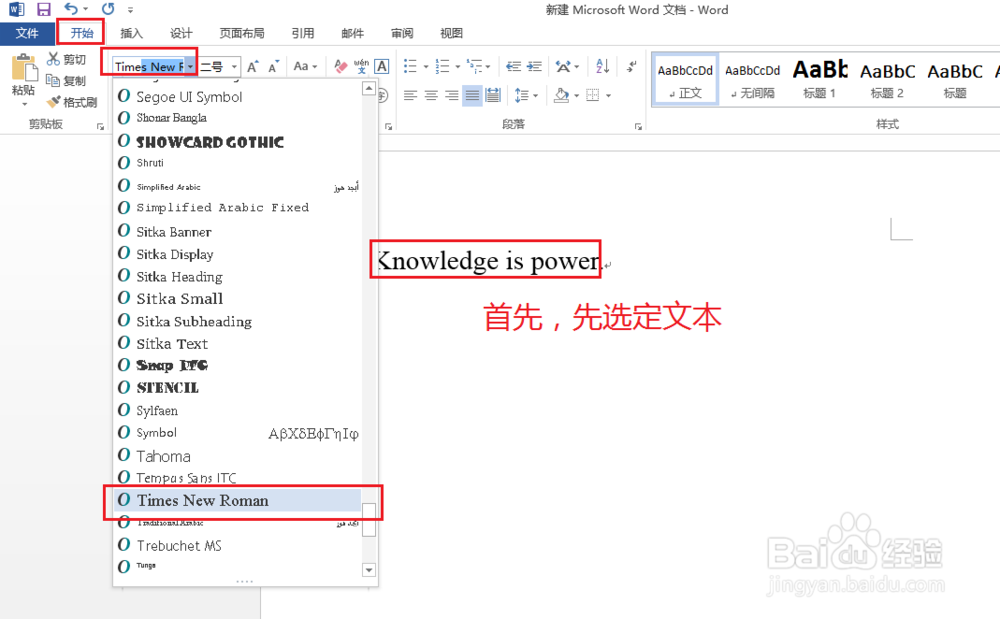 2/2
2/2另外,如果你想分别设置中文、西文文字体格式,且先设置西文字体格式后,再设置中文字体格式,对西文文本不产生影响,这时只要更改一下设置即可。
方法如下:
依次单击【文件】选项卡里面的【选项】;
→在打开的【Word选项】对话框中单击【高级】选项卡;
→取消勾选【中文字体也应用于西文】复选框;
→ 单击【确定】按钮。
效果图如下:
 方法二1/1
方法二1/1首先是选中要设置的中西文的文本区域;
→按【Ctrl+D】组合键打开【字体】对话框;
→在【西文字体】下拉列表中选择一种适当的西文字体;
→单击【确定】即可。
效果图如下:
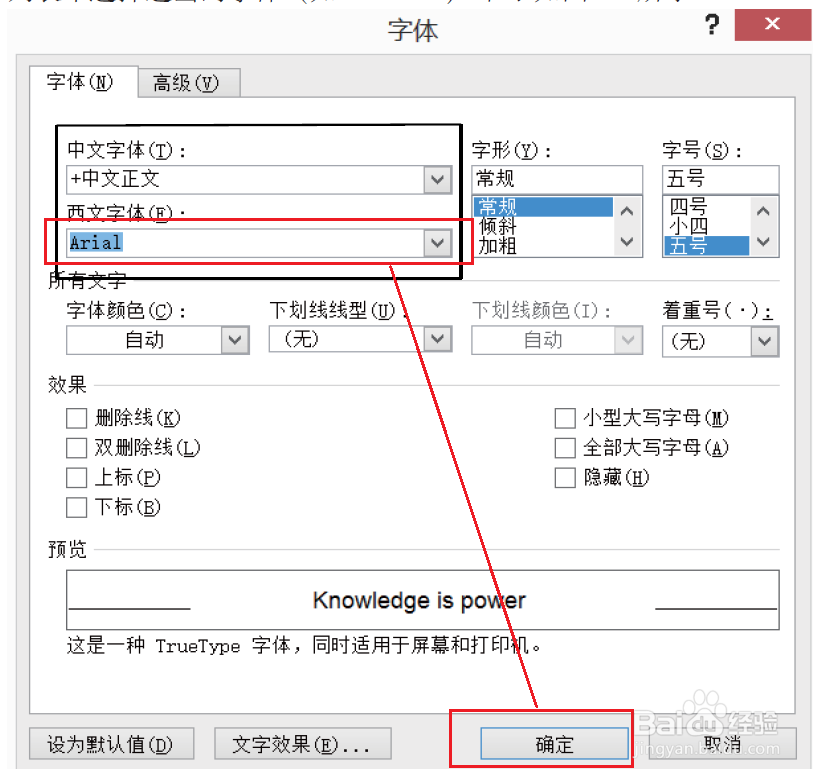 注意事项
注意事项希望这篇经验对你能有所帮助,本经验也适合Word 2003或者Word 2010,但是为了更好配合此经验,建议您在中文版Word 2010的环境下学习此经验。若要学好Office Word ,建议系统学习!
如有错误,请及时告知以更正,谢谢!
如果你觉得这篇经验对你很有帮助,请点击右上角的【投票】、【收藏】,请给个赞!请【关注我】!谢谢!
word西文版权声明:
1、本文系转载,版权归原作者所有,旨在传递信息,不代表看本站的观点和立场。
2、本站仅提供信息发布平台,不承担相关法律责任。
3、若侵犯您的版权或隐私,请联系本站管理员删除。
4、文章链接:http://www.1haoku.cn/art_655814.html
 订阅
订阅